Se stai facendo commissioni o esci con gli amici, sai che entrambi possono comportare viaggi in più località o pickup spontanei. Ma non preoccuparti; con Uber puoi aggiungere due fermate aggiuntive alla tua corsa. Inoltre, puoi persino aggiungere una fermata mentre la corsa con Uber è già in corso.
![Come aggiungere una sosta nell'app Uber [Utente o conducente]](https://www.macspots.com/img/other/53/how-to-add-a-stop-in-the-uber-app-rider-or-driver-1.png)
In questa guida, ti mostreremo come aggiungere più fermate nell'app Uber sul tuo telefono prima e durante la corsa con Uber. Risponderemo anche ad altre domande sulla programmazione delle corse con Uber.
Come aggiungere una fermata in Uber sull'app per iPhone
di Uber Aggiungi una fermata caratteristica è utile per numerose situazioni. È l'ideale quando tu e i tuoi amici viaggiate verso destinazioni diverse, quando state andando al lavoro, quando volete accompagnare i vostri figli a scuola o quando improvvisamente dovete andare in un altro luogo.
Fortunatamente, puoi aggiungere fermate prima dell'inizio della corsa e anche durante la corsa con Uber. Tuttavia, con ogni fermata che aggiungi al tuo percorso, la tua tariffa aumenterà. E quando si tratta della distanza tra ogni fermata, possono essere distanti solo un massimo di tre minuti. Se le fermate durano più di tre minuti, la tua tariffa aumenterà ancora di più.
È semplice aggiungere, rimuovere o modificare le nuove fermate, anche quando sei a metà strada verso la tua destinazione. Per aggiungere una fermata alla tua corsa con Uber sull'app per iPhone, procedi nel seguente modo:
- Apri il Super app sul tuo iPhone.
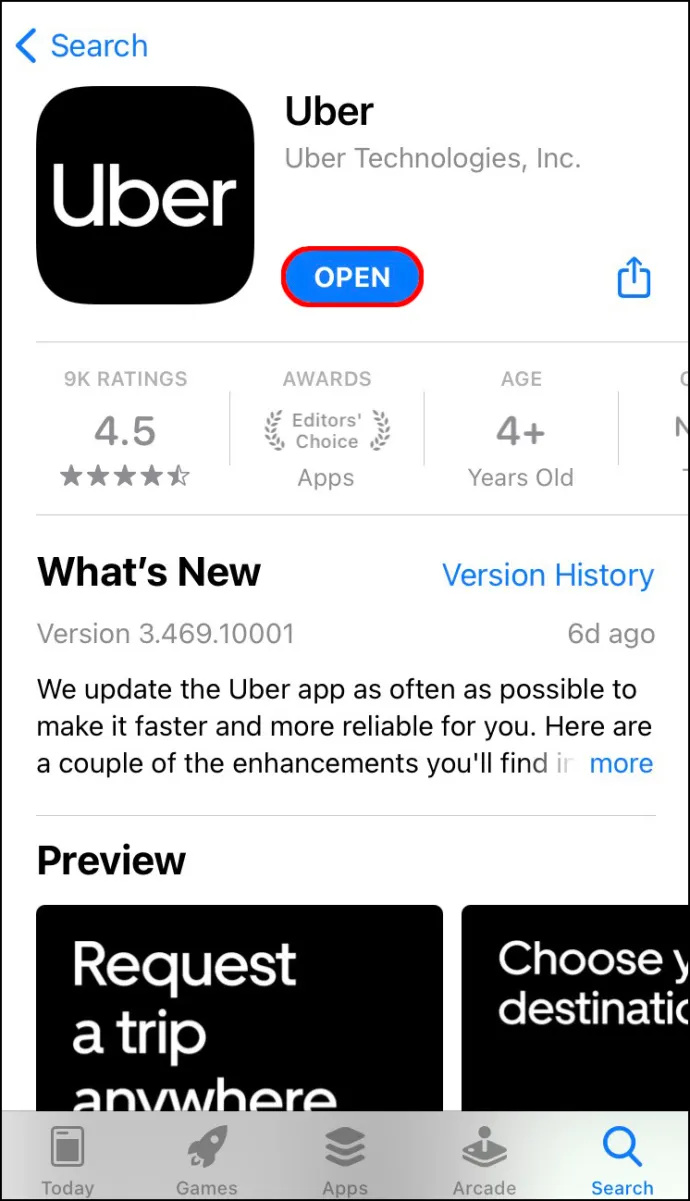
- Tocca il Dove? campo nella parte superiore dello schermo e digitare la destinazione.
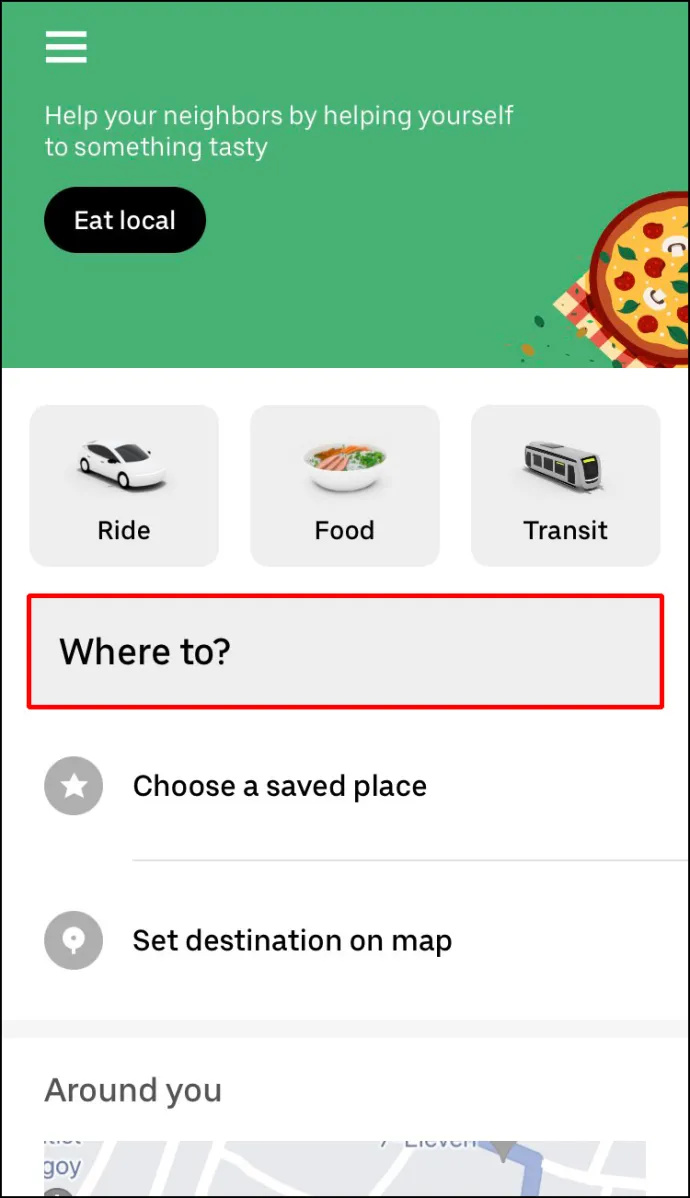
- Scegli il tipo di veicolo che desideri per la tua corsa con Uber.
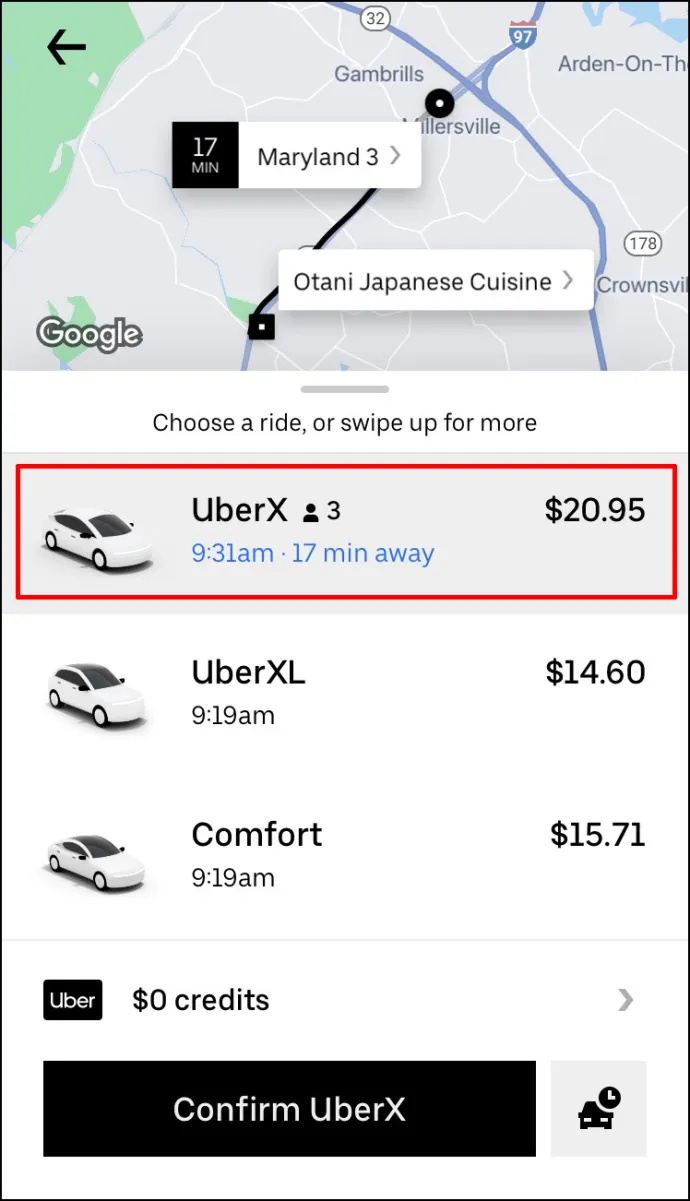
- Vai al Richiesta opzione.
- Conferma il luogo di ritiro.
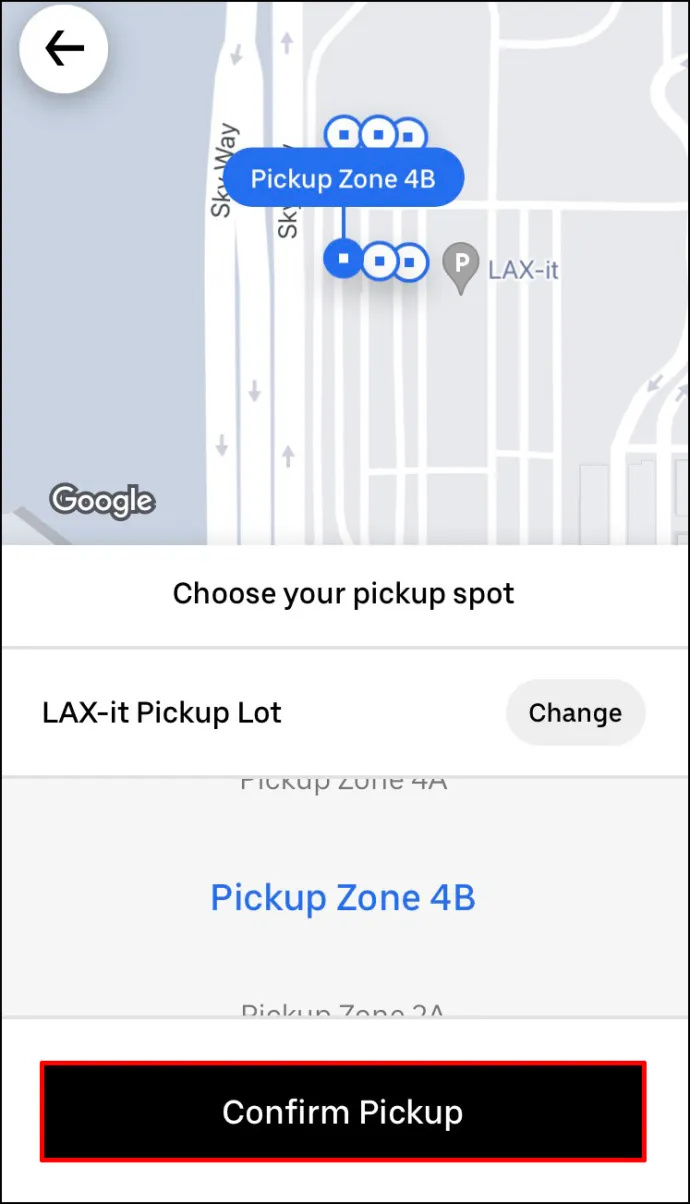
Una volta che l'autista Uber avrà accettato la tua richiesta, potrai aggiungere una fermata. Questo è ciò che devi fare dopo: - Torna alla mappa di Uber.
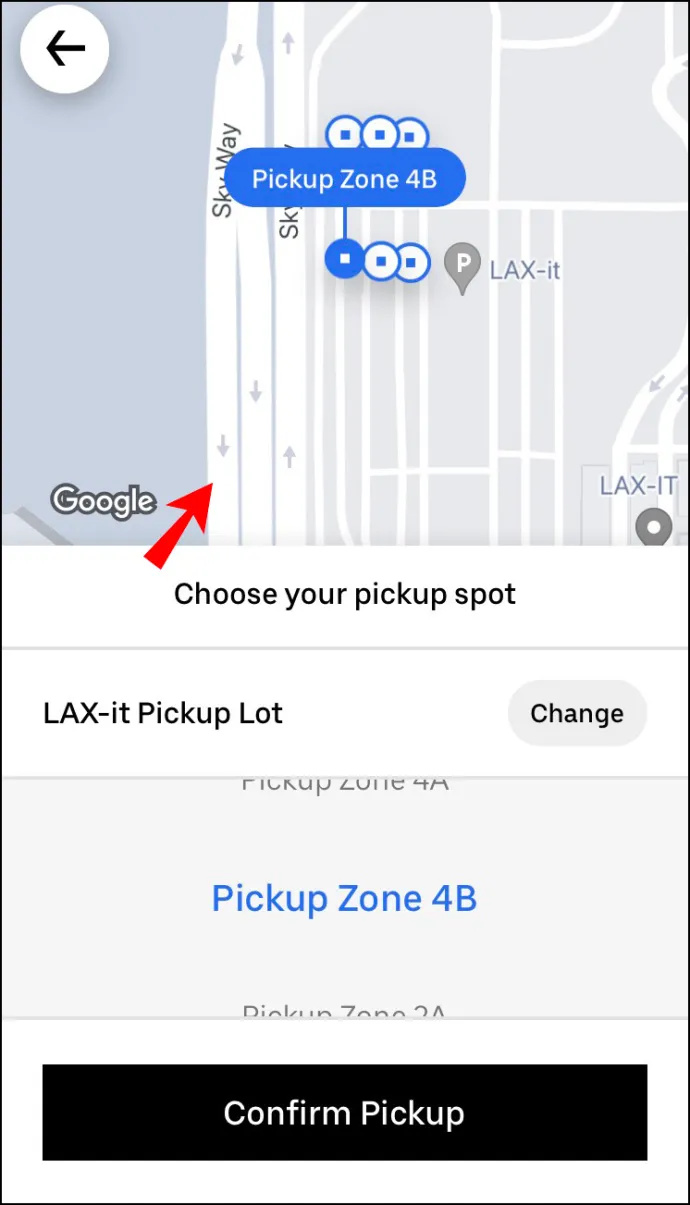
- Accanto al Dove? campo, toccare il + pulsante.
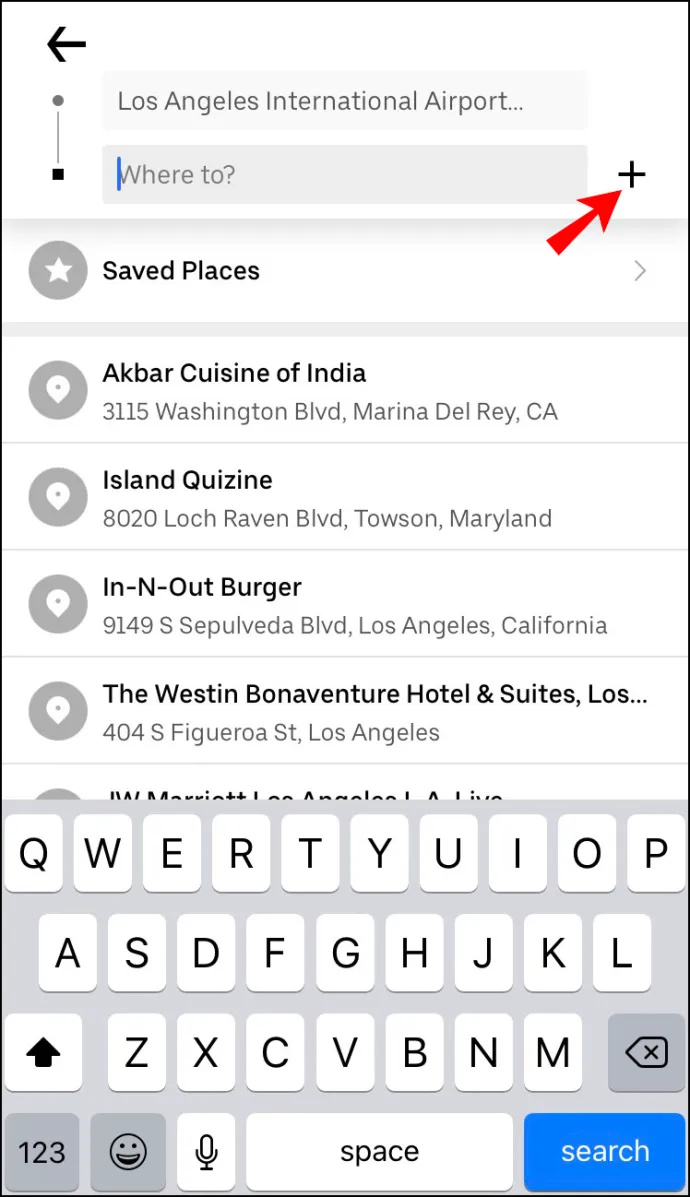
- Procedere al Aggiungi una fermata casella e digitare la nuova fermata.
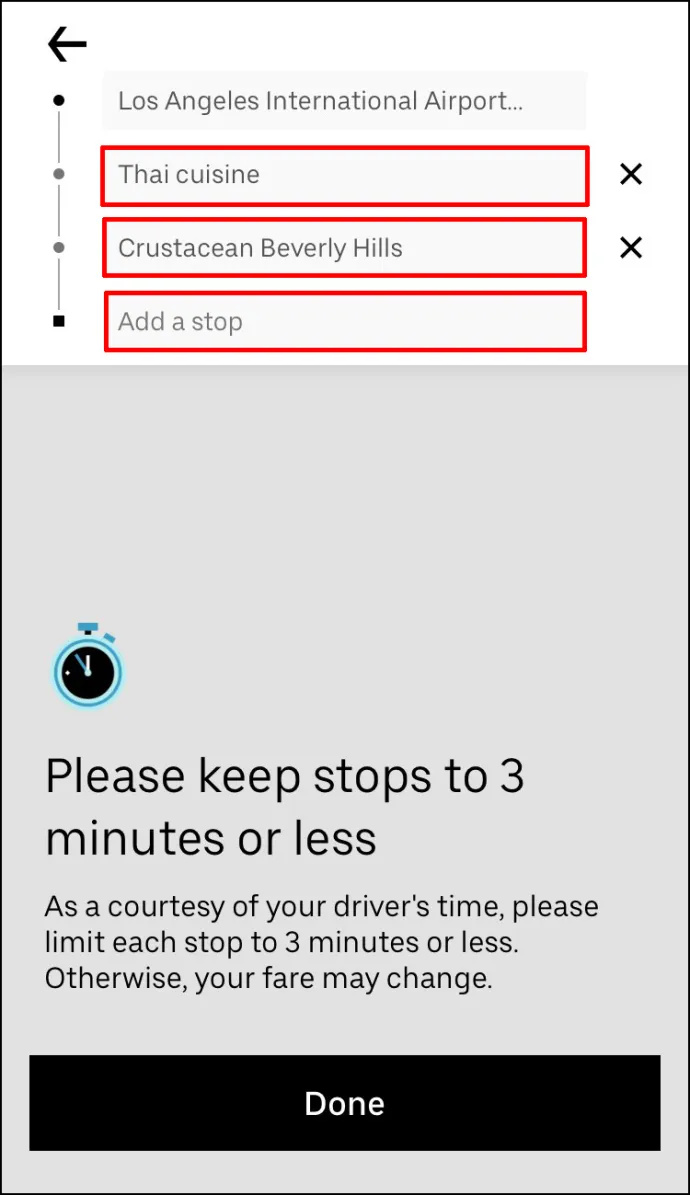
- Tocca Fatto .
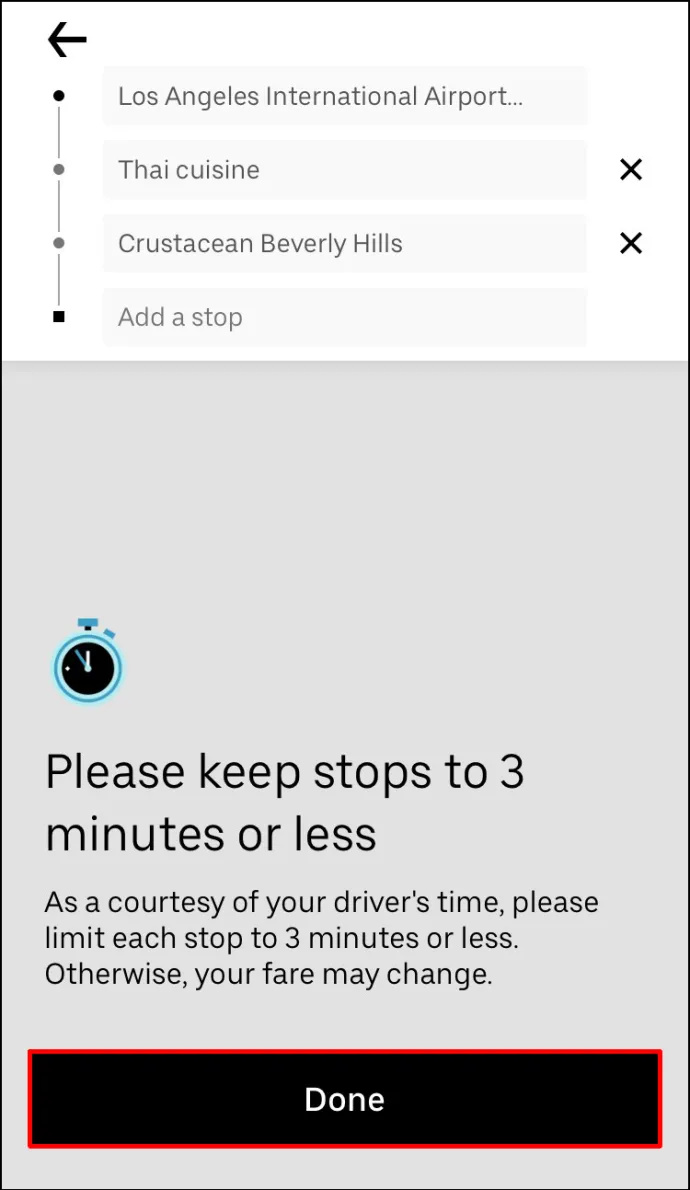
- Seleziona il Confermare pulsante nella parte inferiore dello schermo.
Se vuoi aggiungere un'altra fermata, ripeti il processo.
La cosa fantastica di questa funzione è che non devi informare il tuo autista Uber che hai aggiunto una fermata. Le informazioni verranno aggiornate automaticamente sulla loro versione dell'app, con la nuova fermata aggiunta istantaneamente al percorso.
Tieni presente che puoi aggiungere fino a due fermate in più alla tua corsa con Uber. Tuttavia, ciò che non puoi fare è modificare l'ordine delle fermate. Il tuo autista Uber ti porterà alle tue destinazioni nell'ordine in cui le aggiungi.
Se dopotutto non hai bisogno di visitare quella fermata aggiuntiva, tocca semplicemente il X opzione per annullare la fermata.
Come aggiungere una fermata in Uber sull'app per Android
Aggiungere una fermata alla tua corsa Uber sul tuo Android è altrettanto semplice. Ecco come è fatto:
- Apri i tuoi Super app.

- Vai al Dove? casella nella parte superiore dello schermo.

- Inserisci la tua destinazione nel campo.
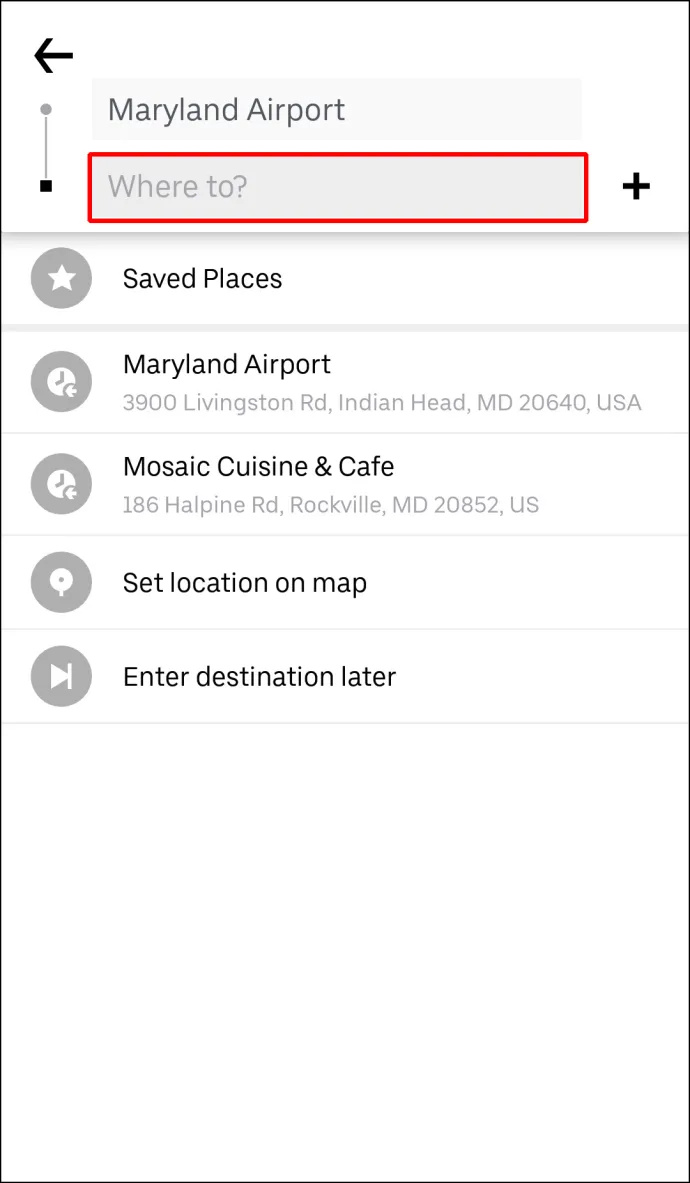
- Seleziona il tipo di veicolo per la tua corsa con Uber.

- Tocca il Confermare pulsante.
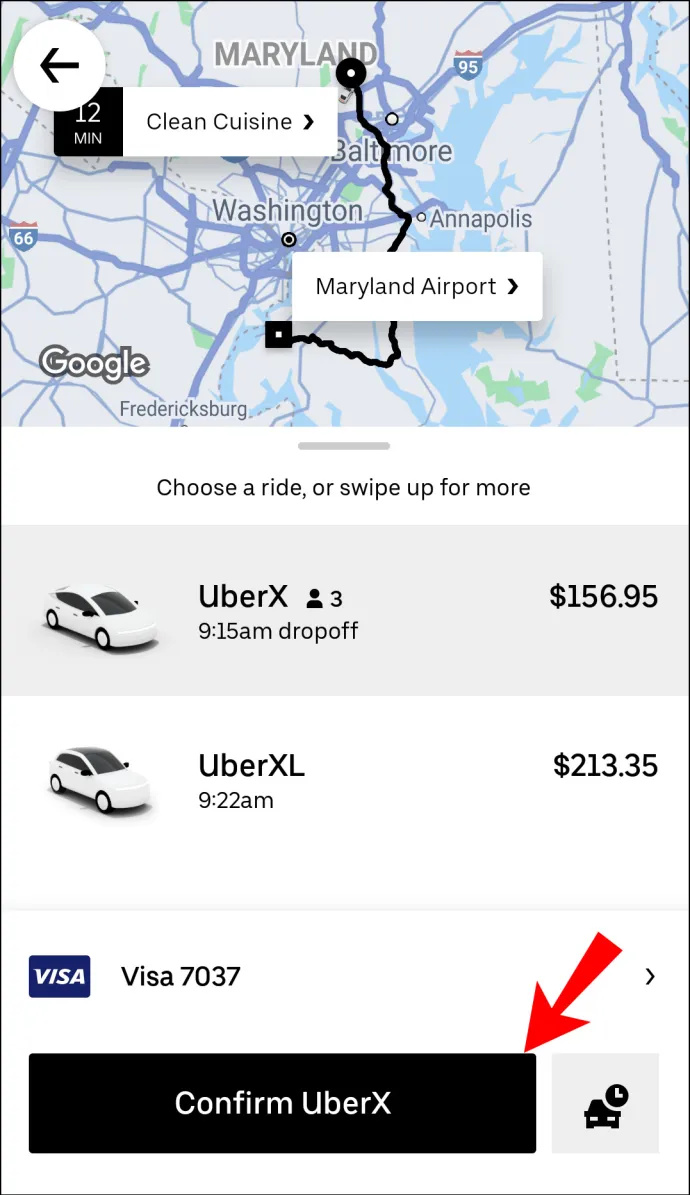
- Conferma il punto di ritiro.
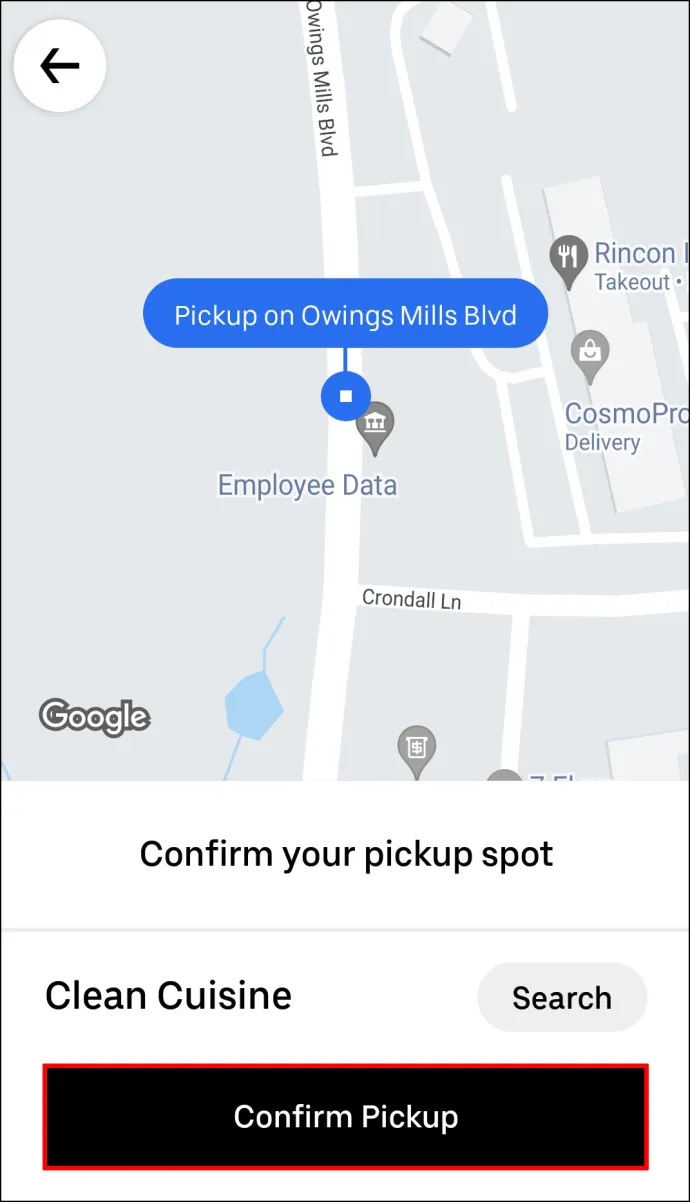
- Vai al + pulsante accanto al Dove? scatola.

- Digita la tua nuova destinazione.

- Selezionare Fatto .
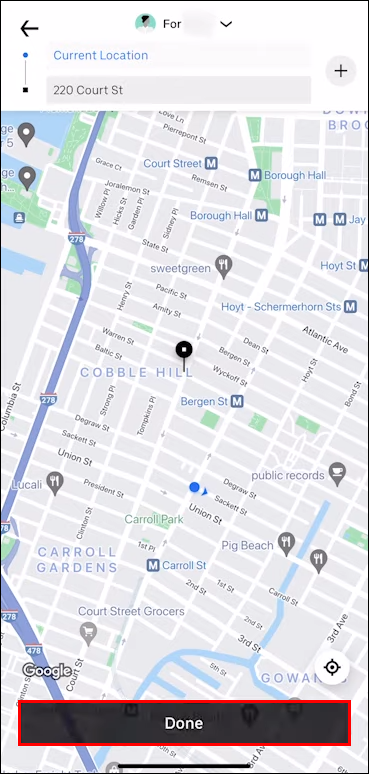
- Scegliere Confermare nella parte inferiore dello schermo.
Prima di aggiungere una nuova fermata, Uber ti ricorderà che le fermate non devono essere separate da più di tre minuti. Dovrai toccare il Essere d'accordo prima di inserire la nuova destinazione. Dopo aver aggiunto una nuova fermata, devi anche verificarla nell'app. Se le tue fermate impiegano ancora più di tre minuti, riceverai costi aggiuntivi.
Come aggiungere più fermate in Uber Pre-Ride
Puoi programmare fino a tre fermate prima o durante la corsa con Uber. Ogni fermata effettuata verrà automaticamente aggiunta al costo dell'intera corsa. Se viaggi con più persone, puoi utilizzare la funzione Split Pay di Uber in modo che tu e i tuoi amici possiate condividere facilmente il costo della corsa. Tuttavia, tieni presente che puoi pagare separatamente solo per l'intera corsa, non per ogni fermata.
come controlli la tua ram?
Se decidi di aggiungere un'altra fermata alla tua corsa con Uber prima o durante il viaggio, la procedura è simile. Puoi aggiungere, rimuovere o modificare le destinazioni su iPad, iPhone e dispositivi Android.
Per aggiungere più destinazioni prima della tua corsa con Uber, devi inserire la tua prima destinazione e aggiungere altre fermate dopo. Ecco come è fatto:
- Avvia il Super app sul tuo telefono o tablet.

- Inserisci la tua prima destinazione nel Dove? casella nella parte superiore dello schermo.

- Scegli il tipo di veicolo per la tua corsa con Uber.

- Richiedi la corsa e attendi che il tuo autista Uber lo confermi.
- Torna al Dove? casella per aggiungere una nuova destinazione.

- Tocca il + pulsante accanto al Dove? scatola. Vedrai che hai solo altre due caselle per inserire più fermate.

- Inserisci una o due fermate aggiuntive nelle caselle.
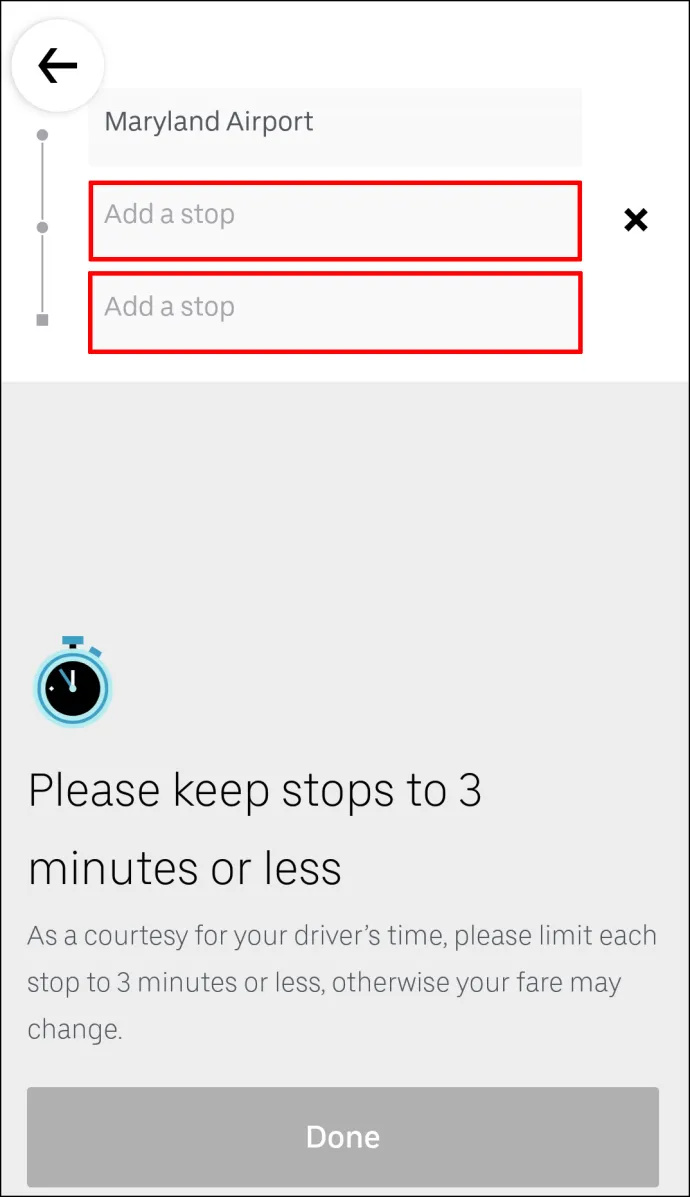
- Selezionare Fatto .
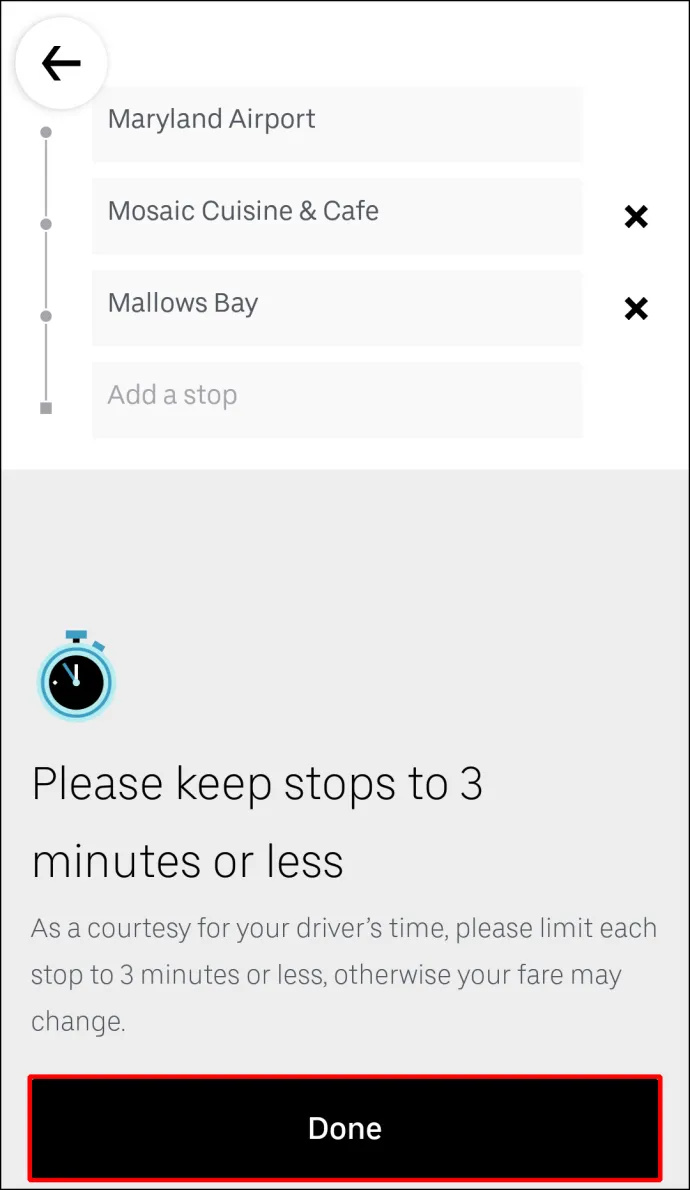
- Conferma le tue nuove fermate.
Questo è tutto quello che c'è da fare. Ora, tutto ciò che devi fare è sederti e aspettare che il tuo Uber prelevi nuovi passeggeri o li lasci nelle loro singole destinazioni.
Come aggiungere più fermate durante una corsa in Uber
Se desideri aggiungere più fermate durante la corsa con Uber, procedi nel seguente modo:
- Apri i tuoi Super app.

- Tocca la barra in basso e falla scorrere verso la parte superiore dello schermo.
- Accanto alla tua destinazione, tocca il Aggiungi o modifica opzione.

- Accanto al Aggiungere campo, inserisci la tua fermata aggiuntiva.
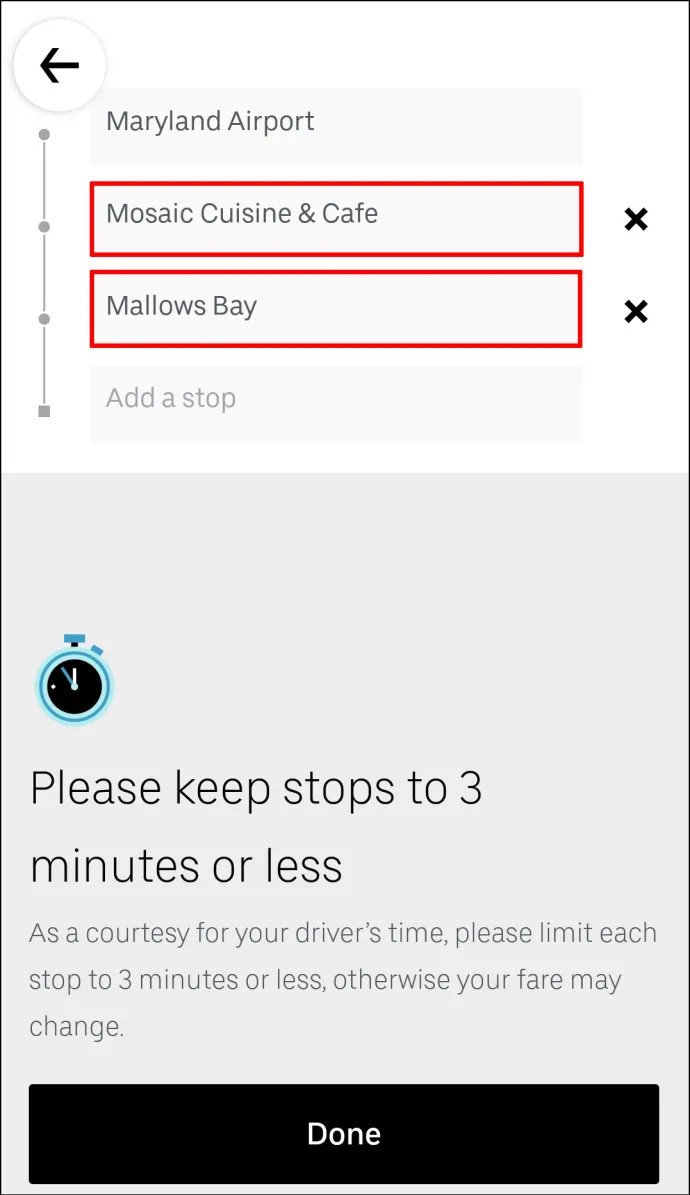
- Selezionare Fatto .
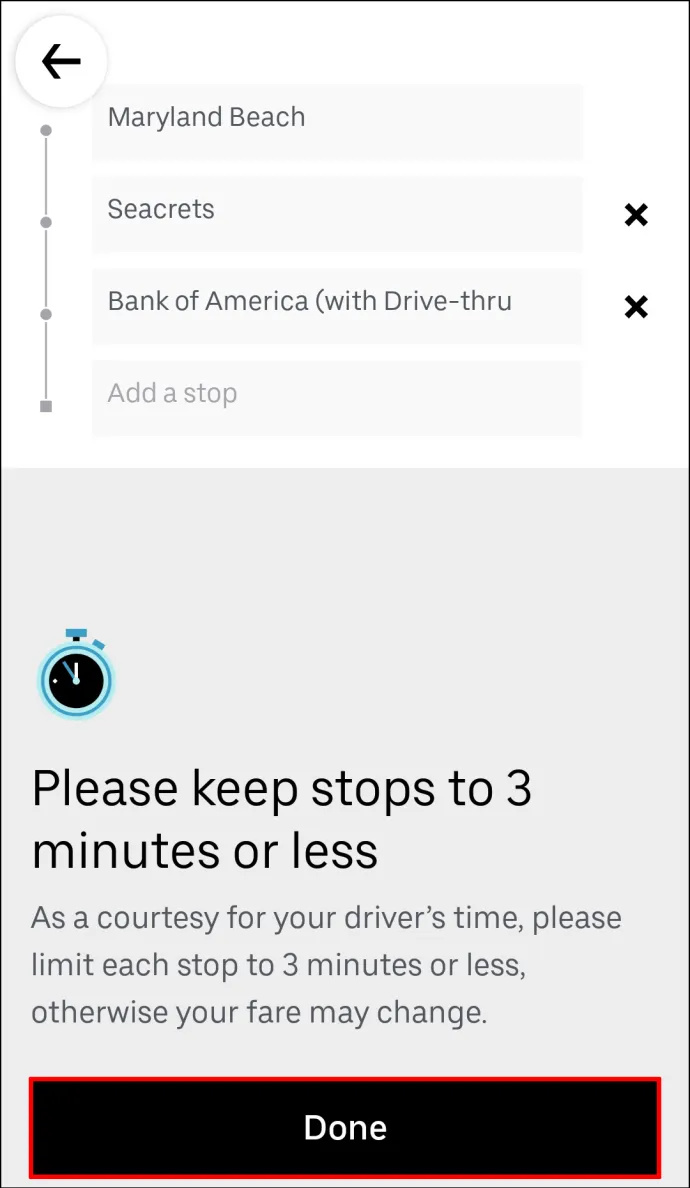
- Conferma di voler aggiungere una nuova fermata.
Prima di toccare il Fatto Uber ti ricorderà che la tua fermata deve essere di tre minuti o meno.
Come aggiungere una fermata come conducente nell'app per dispositivi mobili
I conducenti non possono aggiungere fermate con l'app mobile, ma possono modificare il percorso verso la destinazione. Una volta che il passeggero invia una richiesta per aggiungere una o due fermate extra alla corsa Uber, le informazioni sulla corsa verranno aggiornate automaticamente. Dopo che le fermate aggiuntive sono state aggiunte al percorso, non c'è nulla che il passeggero o l'autista debbano fare. Non hai nemmeno bisogno di dire al tuo autista Uber che hai aggiunto una fermata, poiché verrà immediatamente avvisato tramite l'app Uber.
Domande frequenti aggiuntive
Come faccio a rimuovere una fermata dalla mia corsa con Uber?
Mentre aggiungere una fermata alla tua corsa Uber è abbastanza semplice, rimuoverla dal tuo percorso è ancora più semplice. Per rimuovere una fermata dalla tua corsa Uber sull'app per dispositivi mobili, procedi nel seguente modo:
1. Apri la tua app Uber.
2. Tocca la barra di destinazione nella parte inferiore dello schermo.
3. Vai al Aggiungi o modifica opzione accanto alla destinazione.
4. Trova la fermata che desideri rimuovere.
5. Toccare il X Vicino a esso.
6. Selezionare Fatto .
come fare screenshot su snapchat senza
Questo è tutto. Le modifiche apportate al tuo percorso Uber verranno immediatamente aggiornate sull'app Uber.
Posso aggiungere più fermate quando pianifico una corsa con Uber?
Come parte del servizio di Uber, hai la possibilità di programmare una corsa con Uber. Puoi anche aggiungere più fermate quando pianifichi la corsa. Non solo, puoi anche programmare una corsa con Uber settimane prima di averne bisogno. Se i tuoi piani cambiano, puoi facilmente annullare la corsa o modificare il percorso.
Puoi fare tutte queste cose sull'app mobile di Uber. Innanzitutto, devi programmare una corsa con Uber. Ecco come è fatto:
1. Apri il file Super app.
2. Inserisci la tua destinazione nel Dove? scatola.
3. Toccare il Ora pulsante nell'angolo in basso a destra dello schermo.
4. Sotto Pianifica un giro , seleziona l'ora e la data esatte della tua corsa.
5. Quando hai finito, tocca il Impostato pulsante.
6. Inserisci il punto di ritiro nella pagina seguente.
7. Digita sotto il luogo di riconsegna.
8. Seleziona l'Uber per la tua corsa.
9. Toccare il Programma Uber pulsante.
Dopo aver programmato la tua corsa con Uber, puoi facilmente aggiungere più fermate al tuo percorso. Basta tornare al Dove? campo e toccare il + icona per aggiungere fino a due ulteriori destinazioni.
Fai tutto con una corsa Uber
Sapere come aggiungere ulteriori fermate al tuo percorso Uber è estremamente utile. È fantastico quando viaggi con più persone, quando devi fare commissioni in tutta la città o quando i tuoi piani cambiano inaspettatamente. Inoltre, puoi modificare o rimuovere le soste extra prima o durante la corsa con la stessa rapidità.
Hai mai aggiunto una fermata alla tua corsa Uber prima? Hai seguito gli stessi passaggi spiegati in questa guida? Fateci sapere nella sezione commenti qui sotto.









